如何在谷歌浏览器中管理隐私数据
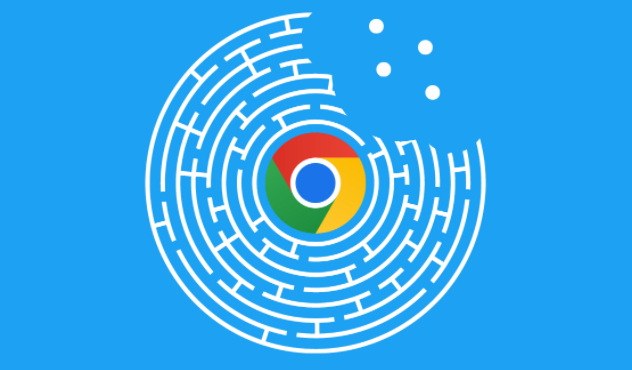
首先是清除浏览数据。点击谷歌浏览器右上角的三个点,选择“更多工具”-“清除浏览数据”。在这里,你可以自行选择要清除的内容,比如浏览历史记录、下载记录、缓存的图片和文件、Cookie 及其他网站数据等。你还可以设定时间范围,是过去一小时、过去 24 小时还是全部历史记录等,根据自身需求精准清除,防止他人通过这些数据窥探你的上网行为,有效保护个人隐私。
其次是管理 Cookie。依旧通过点击右上角三个点,进入“设置”,再找到“隐私设置与安全性”,点击“Cookie 和其他网站数据”。在这里,你可以选择开启或关闭 Cookie,若担心隐私问题,可阻止第三方 Cookie 的存储。同时,还能查看已存储的 Cookie,对于一些不必要的、可能存在隐私风险的 Cookie,可以手动将其删除,避免网站通过 Cookie 追踪你的浏览偏好和个人信息。
再者是使用隐私模式。当你打开新的无痕/隐私浏览窗口时,谷歌浏览器不会记录你的浏览历史、Cookie 信息以及你在表单中输入的内容等。这在进行一些敏感信息的查询或操作时非常有用,比如查询医疗信息、处理财务事务等,确保这些活动不会被常规浏览记录暴露,为你营造一个相对私密的上网环境。
另外,利用扩展程序也能增强隐私保护。在谷歌浏览器的“扩展程序”商店中,有许多专注于隐私保护的扩展可供选择。例如广告拦截器,不仅能阻挡烦人的广告弹窗,还能减少因广告加载而带来的潜在隐私风险;还有一些专门的隐私保护插件,能够加密你的网络连接,隐藏你的真实 IP 地址,使你在上网过程中更加难以被追踪定位,全方位守护你的隐私数据安全。
总之,通过以上这些在谷歌浏览器中的操作,无论是日常的浏览历史清理,还是对 Cookie 和隐私模式的合理运用,亦或是借助扩展程序的强大功能,都能有效地帮助我们管理好隐私数据,让我们在畅游网络世界的同时,无需过度担忧个人隐私的泄露问题,放心地享受互联网带来的便利与乐趣。
上一篇: 如何在Android Chrome中禁用JavaScript 下一篇: chrome浏览器如何提高网页加载速度减少等待时间
相关教程
1
Chrome浏览器安全漏洞防护技术研究
2
谷歌浏览器个人资料发生错误怎么办
3
Chrome如何应对增多的网络安全威胁
4
Google浏览器插件卸载不彻底清理方法
5
Google浏览器下载链接总是跳转空白页是什么问题
6
谷歌浏览器如何优化浏览体验的速度
7
Chrome浏览器下载及网页加载速度优化技巧
8
谷歌浏览器在哪里看证书序列号
9
Chrome浏览器下载失败快速处理操作技巧
10
Chrome浏览器的安全DNS设置方法解析
